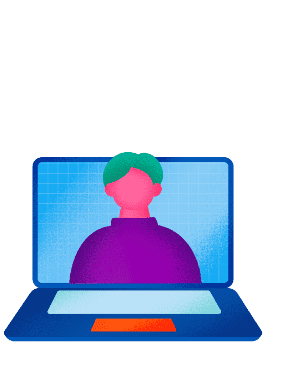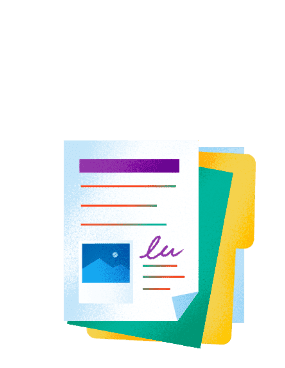ご利用のIDプロバイダーとfutureshop管理画面を連携(SAML認証)
クラウドサービスごとに複数のID・パスワードを管理する手間やリスクを低減

ご利用のIDプロバイダーのIDでfutushop管理画面にログインできる
-
Google Workspaceで利用されるGoogleアカウントや、Microsoft365(Office365)で利用されているAzure Active Directoryなど、ご利用のIDプロバイダーを利用してfutushop管理画面にログイン(シングルサインオン)できます。
futureshop管理画面には、SSOに利用される標準規格であるSAML認証(SAML2.0)の『サービスプロバイダー機能』があります。
- IDプロバイダーと連携することで、Google Workspace、Microsoft365(Office365)、Salesforceの他、勤怠管理やグループウェア、名刺管理、人事給与管理、清算システムなど、多数のクラウドサービスとIDを共通化できます。
- いったんIDプロバイダーにログイン(認証)すれば、業務で各種クラウドサービスを利用する際に、都度ログインの必要がなくなり、業務効率が向上します。
- クラウドサービスごとに複数のID・パスワードを管理する手間やリスクを低減できる上、IDプロバイダーの優れた認証機能が利用でき、セキュリティが向上します。

IDプロバイダーで利用できる認証の例
- IDプロバイダーでは、以下のような認証方法を利用できます。
- 複数の認証方法を組み合わせるケースもございます。
- 追加料金が必要な場合もございます。詳しくはIDプロバイダー各社へお問い合わせください。
| クライアント認証 | 電子証明書をPCなどのデバイスにインストールする方法です。 |
|---|---|
| ワンタイムパスワード(OTP) | あらかじめ認証したスマートフォンで生成されたワンタイムパスワードを入力する方法です。 |
| IPアドレス制限 | アクセスしている場所のIPアドレス(グローバルアドレス)を利用してアクセスを許可する方法です。 |
|---|---|
| 生体認証 | ノートパソコンなどのデバイスに設置された指紋認証などを利⽤する⽅法です。 |
SSOを利用したfutureshop管理画面へのログイン
- IDプロバイダーへログインします。
- ログイン画面で「SAML認証を利用する」を選択します。店舗KEYのみ入力し、ログインボタンを押下してログインします。
- 以降、IDプロバイダーへログインしていれば、futureshopへは自動的にログインでき、futureshop管理画面を利用できます。

- IDプロバイダーにログインしていない状態で「SAML認証」の画面でログインボタンを押下すると、IDプロバイダーのログイン画面が表示されます。IDプロバイダーにログインすることでfutureshop管理画面を利用できます。
SAML認証の設定方法
- ご利用のIDプロバイダーをご確認ください。まだIDプロバイダーをご利用でない場合は、検証済みのIDプロバイダーからお選びください。
- futureshop管理画面にある「SAML設定」にて、IDプロバイダーの情報を登録します。
- ご利用のIDプロバイダー管理画面へ、サービスプロバイダーとしてfutureshopの情報を登録します。
- 管理者アカウントごとにSSOログイン、通常(IDとパスワード)ログインを切替します。SSOログインする管理者アカウントと、パスワードでログインする管理者アカウントを分けられます。
- 詳しい手順はオンラインマニュアルをご覧ください。
Q&A
-
- SSO(シングルサインオン)、IDプロバイダー、サービスプロバイダーとは何ですか?
-
SSO(Single Sign-On)は、一度のユーザー認証(ログイン)で複数のサービスの利用ができるようになる仕組みです。ユーザーのIDを作成・保存・認証するサービスであるIDプロバイダーへログインすることで、IDプロバイダーと連携した複数のクラウドサービス(サービスプロバイダー)を認証なしで利用できるメリットがあります。
-
- SAML認証とは何ですか?
-
異なるクラウドサービス間でユーザー認証を連携するためのオープンな標準規格です。futureshop管理画面はSAML2.0に対応しています。
-
- IDプロバイダーを利用したSSOログインには、どのようなセキュリティ上のメリットがあるのですか?
-
以下のメリットが挙げられます。
- クラウドサービスごとにIDとパスワードを管理しなくていいこと
- IDプロバイダー各社の最新かつ高度なユーザー認証が利用できること
-
- IDプロバイダーの利用は無料でしょうか?
-
IDプロバイダーごとに料金設定がございます。一定条件までは無料でご利用いただけるIDプロバイダーもございます。
-
- IDプロバイダーはどのように選べばいいですか?
-
IDプロバイダーの料金体系に「利用アカウント合計数」が設定されていますので、ご利用条件に応じて選択してください。
(検証済みのIDプロバイダー各社へお問い合わせください)
-
- 1店舗で複数のIDプロバイダーを利用できますか?
-
いいえ。1店舗(店舗KEY)ごとに連携できるIDプロバイダーは1つです。
-
- futureshopの管理者アカウントは追加しなくてよいのですか?
-
いいえ。従業員の増減があった場合には、futureshopの管理者アカウントを追加・削除していただく必要がございます。
管理者アカウントごとの権限設定(futureshop管理画面の利用画面設定・個人情報の閲覧権限管理)を行ってください。
-
- futureshopの管理者アカウントの内、SSOを利用するアカウントを選択できますか?
-
はい。管理者アカウントごとに利用設定を行っていただけます。SSOを利用する場合は「パスワード認証を利用しない」に設定してください。
例えば、店舗の運用担当者はSSOログイン、一時的にご利用いただく制作会社や広告代理店の方の管理者アカウントは、パスワード認証をご利用いただくなどの使い分けが可能です。
-
- どのようなクラウドサービスでもfutureshopとID連携できますか?
-
いいえ。クラウドサービスがIDプロバイダーと連携できる機能を実装している必要があります。
詳しくは、ご利用のクラウドサービスか、IDプロバイダー各社にお問い合わせください。
検証済みのIDプロバイダー
- Cloud Identity(Google社)
- Azure Active Directory (Azure AD)(Microsoft社)
- CloudGate UNO(株式会社インターナショナルシステムリサーチ)
- Gluegent Gate(サイオステクノロジー株式会社)
- GMOトラスト・ログイン(GMOグローバルサイン株式会社)
- HENNGE One(HENNGE株式会社)
- Okta Workforce Identity(Okta, Inc.)
機能説明